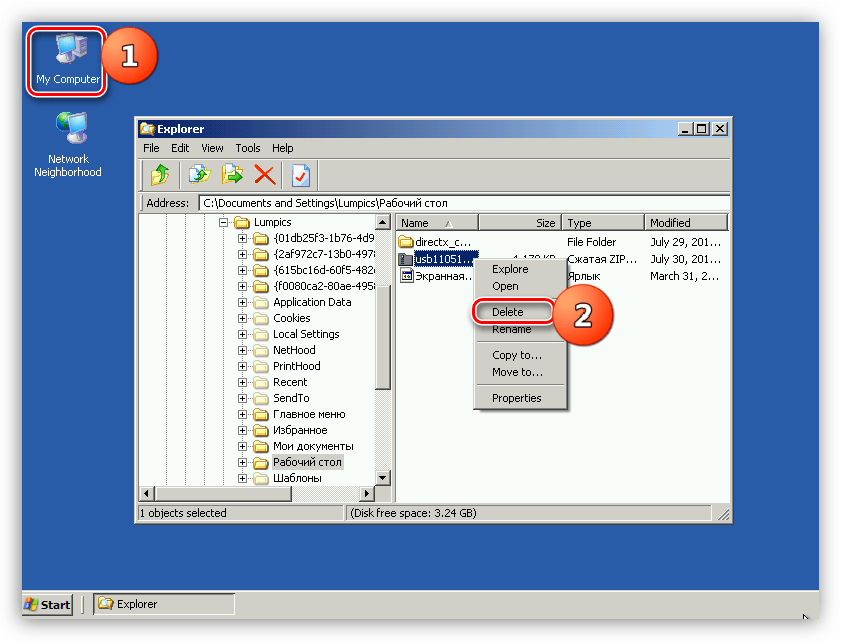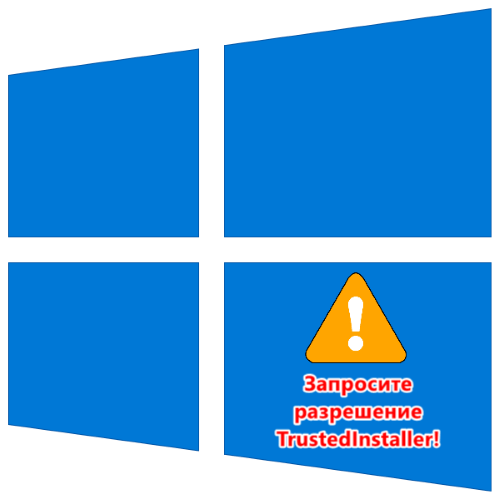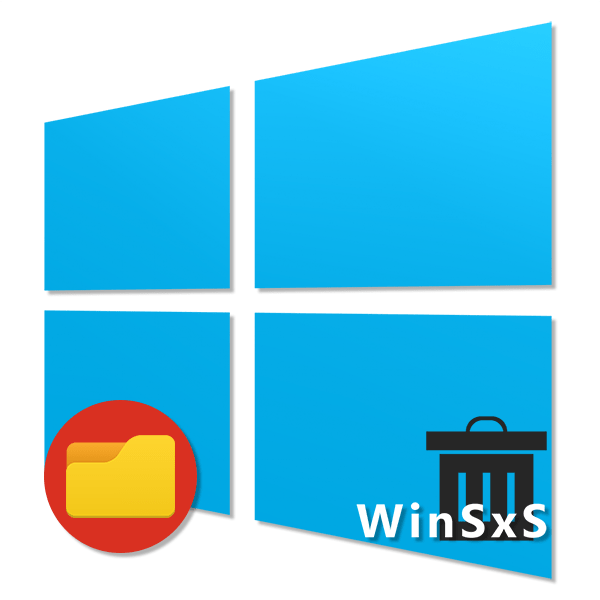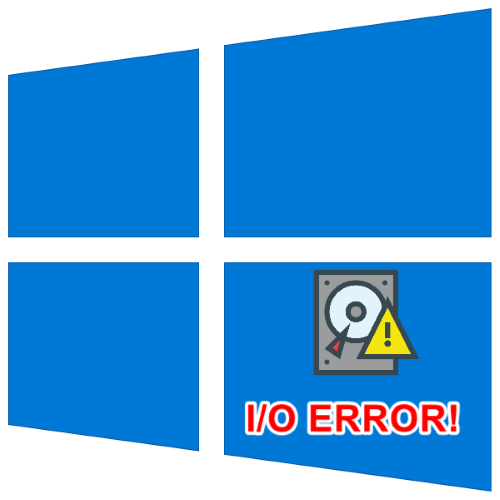Зміст

Спосіб 1: оновлення вмісту каталогу
Найбільш простий варіант вирішення розглянутої проблеми – оновлення вмісту папки. Для цього достатньо натиснути на кнопку з круговою стрілкою в правій частині адресного рядка.
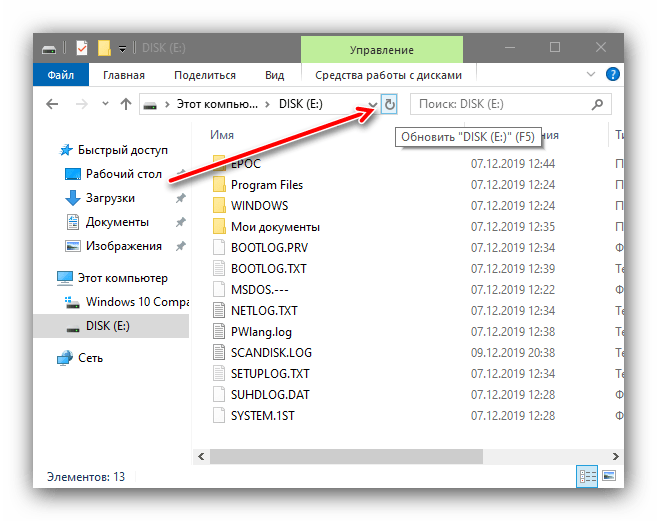
Також можна скористатися клавішею F5 . Після цієї операції перевірте, чи не пропав проблемний файл-швидше за все, саме це і станеться.
Спосіб 2: перенесення на флешку
Вирішити проблему можна також за допомогою знімного флеш-накопичувача: іноді не видаляються дані виходить перенести на нього, і потім позбутися від них шляхом форматування.
- Відкрийте два вікна " провідника» : у першому папку з проблемною інформацією, у другому – кореневої каталог флешки.
- Клікніть один раз лівою кнопкою миші по неудаляемому файлу, потім затисніть клавішу Shift і перетягніть його на флешку.
- Якщо ця операція спрацювала, скопіюйте з накопичувача всі важливі дані і відформатуйте його.
Детальніше: Як відформатувати флешку
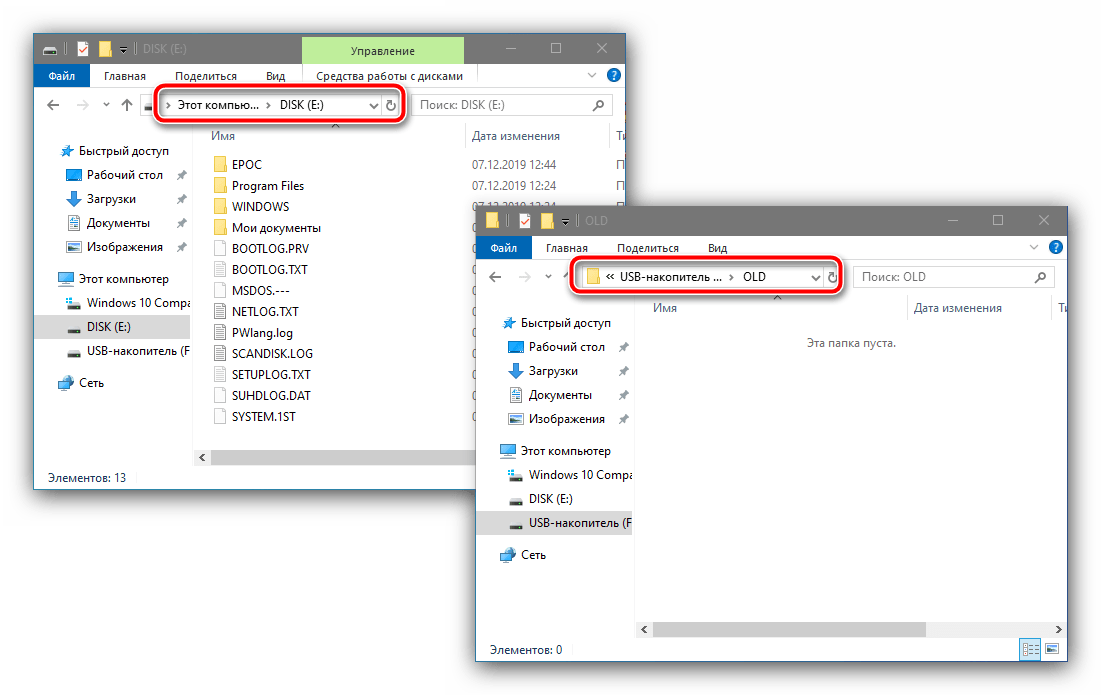
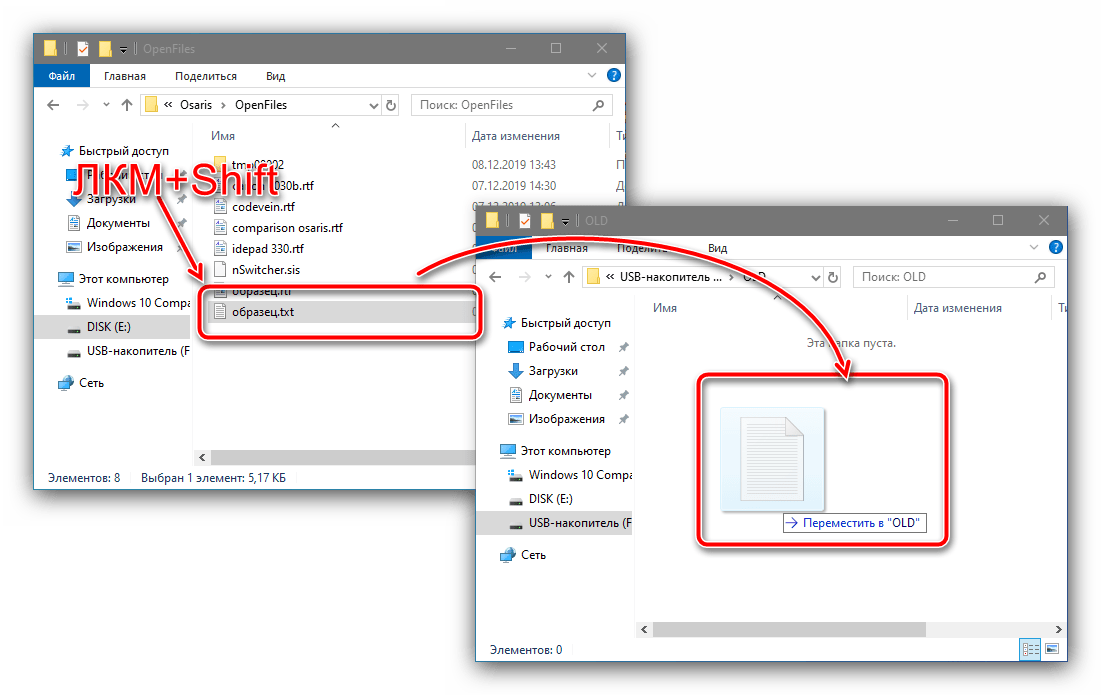
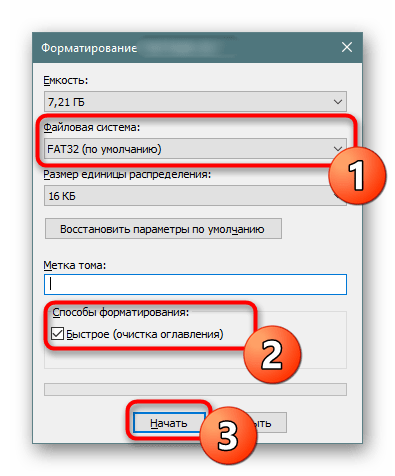
Якщо ви отримали помилку про відсутність елемента, скористайтеся іншим способом з представлених далі.
Спосіб 3: Використання архіватора
Також для усунення розглянутої проблеми можна задіяти програму-архіватор: алгоритми більшості подібних додатків розпізнають збійні дані як працездатні, тому їх стиснення не повинно викликати помилку. Найціннішою опцією є видалення файлів після архівації, що підходить для вирішення нашої сьогоднішньої задачі. Як приклад скористаємося 7-Zip.
- За допомогою файлового менеджера програми відкрийте необхідну директорію. У деяких випадках може спрацювати звичайне видалення: спробуйте виділити файл, скористатися поєднанням клавіш Shift+Delete
і підтвердити операцію.
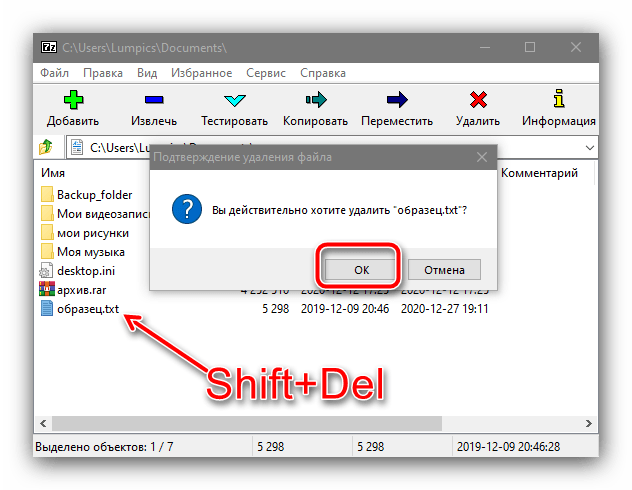
Якщо спрацювало – вітаємо, якщо ні, продовжуйте виконання інструкції.
- Виділіть дані та натисніть»додати" на панелі інструментів.
- У вікні створення архіву відзначте опцію " видалити файли після стиснення» , інші параметри можете залишити за замовчуванням, потім натисніть »ОК" .
- Після завершення операції закрийте програму і видаліть отриманий 7z-файл – з цією дією вже не повинно виникати проблем.
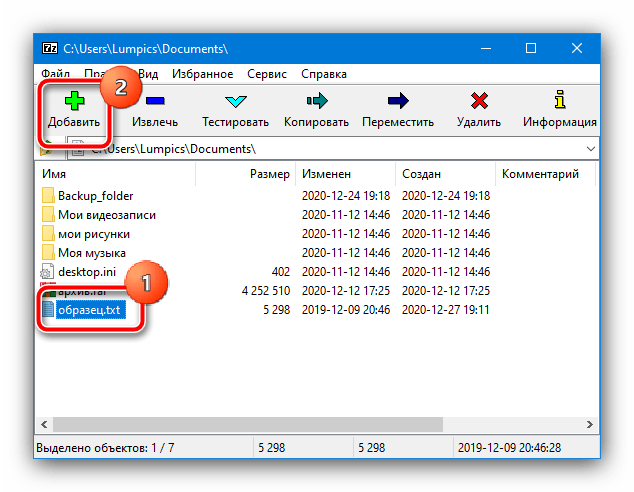
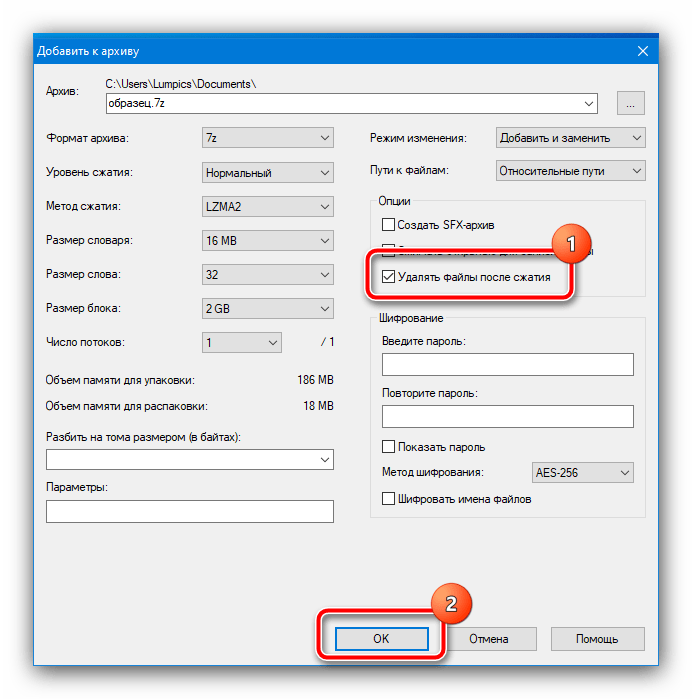
Аналогічні можливості доступні і в інших архіваторах, не тільки в 7-Zip.
Спосіб 4: Видалення файлів, що не видаляються
На жаль, користувачі Windows 10 часом все-таки стикаються з проблемою даних, які не виходить стерти звичайними методами. На щастя, існують альтернативні способи вирішення даної задачі-їх вже описав один з наших авторів в окремій інструкції, посилання на яку наводимо далі.
Детальніше: Як видалити з комп'ютера не видаляється файл